Virus .Aes_ni_0day entfernen (Virenentfernungsanleitung) - Inkl. Anleitung für die Datenwiederherstellung
Anleitung für die Entfernung des .Aes_ni_0day-Virus
Was ist .Aes_ni_0day?
Der .Aes_ni_0day-Virus, eine neue Version vom Erpressungsprogramm AES-NI
Der .Aes_ni_0day-Virus ist eine neue Variante des AES-NI-Erpressungsprogramms. Sie ist eine „spezielle“ Version, die als „NSA Exploit Edition“ bezeichnet wird. Sie verhält sich ähnlich wie der originale Virus und hat das Ziel Datenbanken, Dokumente, Audiodateien, Videos, Bilddateien und weitere Dateien mit einem zufällig generierten AES-256-Schlüssel zu verschlüsseln, welcher mit einem öffentlichen RSA-2048-Schlüssel verschlüsselt wird. Die Lösegeldforderung ist in der Datei „!!! READ THIS – IMPORTANT !!!.txt“ zu finden, worin die Autoren des Erpressungsprogramms darüber informieren, wie man die Dateien mit der .Aes_ni_0day-Endung entsperren kann. Man muss hierfür mit den Cyberkriminellen über die angegebenen E-Mail-Adressen Kontakt aufnehmen und auf weitere Anweisungen für den privaten RSA-Schlüssel warten. Obwohl das Szenario ziemlich offensichtlich ist: Die Gauner werden die Überweisung von Bitcoins fordern. Statt das Lösegeld zu bezahlen fordern und damit drohen können alle Dateien zu löschen. Erpressungsprogramme müssen mit bewährter Sicherheitssoftware wie bspw. FortectIntego vom Gerät entfernt werden.
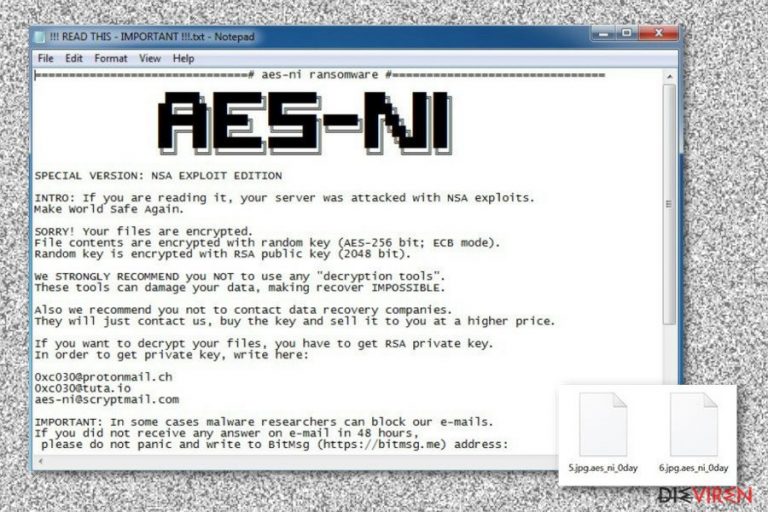
Der .Aes_ni_0day-Virus greift die Computer mit verschiedenen Strategien an. Nach der Infiltrierung installiert er die schädlichen Dateien und Komponenten in den Verzeichnissen %System Drive%, %AppData% oder %Windows%. Anschließend modifiziert er die Windows-Registrierungsdatenbank, um den Virus beim Systemstart ausführen, schädlichen Code in den legitimen Windows-Prozess svchost.exe einbetten und Schattenkopien löschen zu können. Die Schadsoftware hat allerdings eine recht einzigartige Eigenschaft. Sobald sie ins Gerät gelangt, überprüft sie, ob der Computer im Block der ehemaligen Sowjetunion lokalisiert ist. Wenn ja, dann löscht die Schadsoftware sich. Andernfalls wird der Angriff durchgeführt und die Schadsoftware muss vom Computernutzer beseitigt werden. Die Entfernung des Erpressungsprogramms bringt allerdings nicht die verschlüsselten Dateien wieder zurück. Trotzdem ist dieser Schritt sehr wichtig, um den Computer, die Daten und persönlichen Informationen vor weiteren Cyberbedrohungen zu schützen. Sobald der Virus vom System beseitigt wurde, können die Dateien durch Back-ups ersetzt oder andere Wiederherstellungsmethoden ausprobiert werden.
Die Verbreitungsmethoden des Erpressungsprogramms
Der .Aes_ni_0day-Virus kann die Computer mit schädlichen E-Mail-Anhängen, Exploit-Kits, Drive-by-Downloads und vielen weiteren Methoden infiltrieren. Allerdings wird auch dieser Virus wie die vielen anderen datenverschlüsselnden Viren hauptsächlich über E-Mails verbreitet. Die Gauner haben zahlreiche E-Mails kreiert, worin sie den Empfänger über diverse Probleme informieren und auf die Notwendigkeit der Überprüfung der angehangenen Datei hinweisen. Die Datei erweckt den Eindruck einer sicheren MS-Office- oder PDF-Datei, kann aber in Wahrheit eine getarnte VBS-, JavaScript- oder EXE-Datei sein. Wenn der Empfänger auf den schädlichen Anhang klickt, schleicht sich folglich das Erpressungsprogramm in den Computer und beginnt mit seiner bösartigen Aufgabe. Darüber hinaus kann die Krypto-Schadsoftware vortäuschen eine legitime Software, ein wichtiges Update oder ein sonstiges wichtiges Programm oder wichtige Datei zu sein, die von diversen Quellen im Internet heruntergeladen werden kann, wie auch Torrent-Webseiten, P2P-Netzwerken oder File-Sharing-Seiten. Die Cyberbedrohung kann sich außerdem Lücken in der Computersicherheit zunutze machen, um einen Angriff mithilfe von Exploit-Kits zu starten. Gerüchten zufolge scheint die Schadsoftware von den Exploits der Hacker-Gruppe Shadow Broker Gebrauch zu machen.
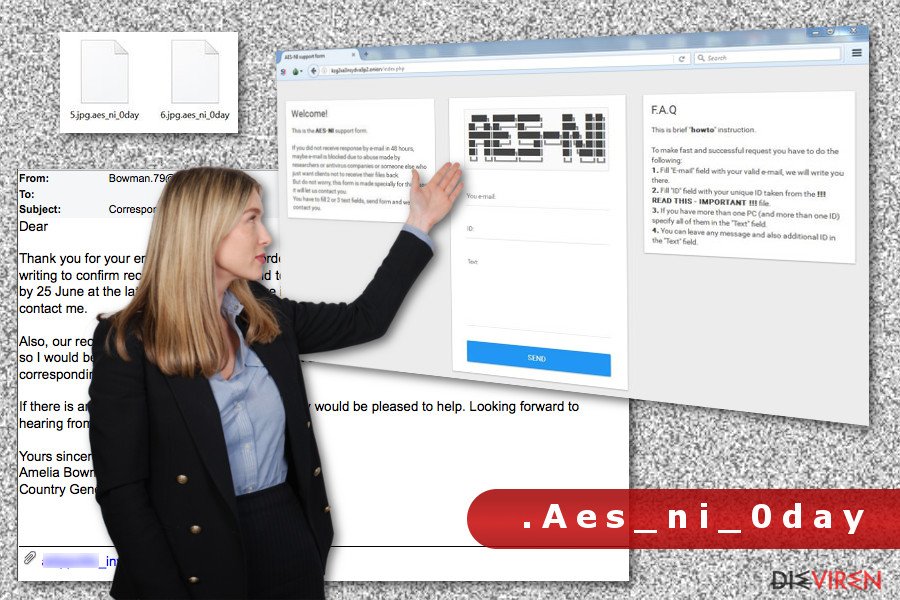
Entfernungsanleitung für den .Aes_ni_0day-Virus
Für die Entfernung des Virus benötigt man einen bewährten Schadsoftware-Entferner. Wie wir bereits erklärt haben, speist die Schadsoftware schädlichen Code in legitime Systemprozesse ein und erstellt Einträge in der Registrierungsdatenbank. Eine manuelle Entfernung ohne das System zu beschädigen ist daher nahezu unmöglich. Nur eine professionelle Sicherheitssoftware kann die Schadsoftware sicher vom Gerät entfernen. Wir empfehlen hierfür FortectIntego, Malwarebytes oder SpyHunter 5Combo Cleaner zu verwenden. Bevor Sie aber eine der Tools installieren, müssen Sie den Computer wahrscheinlich in den abgesicherten Modus mit Netzwerktreibern starten. Die Virenentfernung wird leider nicht die verschlüsselten Dateien wiederherstellen. Hierfür sind entweder Back-ups oder Wiederherstellungsprogramme nötig. Sie finden weiter unten einige Tipps und Tricks, die eventuell dabei helfen einige der verschlüsselten Dateien zu retten.
Anleitung für die manuelle Entfernung des .Aes_ni_0day-Virus
Ransomware: Entfernung der Ransomware über den abgesicherten Modus
Um die automatische Entfernung des Erpressungsprogramms durchführen zu können, muss man das Gerät in den abgesicherten Modus mit Netzwerktreibern starten. Installieren Sie dann die gewünschte Sicherheitssoftware, aktualisieren Sie sie und führen Sie mehrmals einen vollständigen Systemscan aus.
Wichtig! →Die Anleitung zur manuellen Entfernung von Ransomware ist für Computerlaien möglicherweise zu kompliziert. Für die korrekte Ausführung sind fortgeschrittene IT-Kenntnisse erforderlich, da durch das Löschen oder Beschädigen von wichtigen Systemdateien, Windows nicht mehr korrekt arbeitet. Darüber hinaus kann die manuelle Entfernung Stunden in Anspruch nehmen, bis sie abgeschlossen ist. Wir raten daher dringend zur oben beschriebenen automatischen Methode.
Schritt 1. Greifen Sie auf den abgesicherten Modus mit Netzwerktreibern zu
Die manuelle Entfernung von Malware sollte am besten über den abgesicherten Modus erfolgen.
Windows 7 / Vista / XP
- Klicken Sie auf Start > Herunterfahren > Neu starten > OK.
- Wenn der Computer aktiv wird, drücken Sie mehrmals die Taste F8, bis Sie das Fenster Erweiterte Startoptionen sehen. (Wenn das nicht funktioniert, versuchen Sie F2, F12, Entf, etc., abhängig vom Modell des Motherboards.)
- Wählen Sie aus der Liste Abgesicherter Modus mit Netzwerktreibern aus.

Windows 10 / Windows 8
- Klicken Sie mit der rechten Maustaste auf Start und wählen Sie Einstellungen.

- Scrollen Sie nach unten und wählen Sie Update und Sicherheit.

- Wählen Sie im linken Bereich des Fensters Wiederherstellung.
- Scrollen Sie nun nach unten zum Abschnitt Erweiterter Start.
- Klicken Sie auf Jetzt neu starten.

- Wählen Sie Problembehandlung.

- Gehen Sie zu Erweiterte Optionen.

- Wählen Sie Starteinstellungen.

- Klicken Sie auf Neu starten.
- Drücken Sie nun auf 5 oder klicken Sie auf 5) Abgesicherten Modus mit Netzwerktreibern aktivieren.

Schritt 2. Beenden Sie verdächtige Prozesse
Der Task-Manager ist ein nützliches Tool, das alle im Hintergrund laufenden Prozesse anzeigt. Gehört einer der Prozesse zu einer Malware, müssen Sie ihn beenden:
- Drücken Sie auf Ihrer Tastatur auf Strg + Umschalt + Esc, um den Task-Manager zu öffnen.
- Klicken Sie auf Mehr Details.

- Scrollen Sie nach unten zum Abschnitt Hintergrundprozesse und suchen Sie nach verdächtige Einträge.
- Klicken Sie den verdächtigen Prozess mit der rechten Maustaste an und wählen Sie Dateipfad öffnen.

- Gehen Sie zurück zu dem Prozess, klicken Sie ihn mit der rechten Maustaste an und wählen Sie Task beenden.

- Löschen Sie den Inhalt des bösartigen Ordners.
Schritt 3. Prüfen Sie den Programmstart
- Drücken Sie auf Ihrer Tastatur auf Strg + Umschalt + Esc, um den Task-Manager zu öffnen.
- Gehen Sie zum Reiter Autostart.
- Klicken Sie mit der rechten Maustaste auf das verdächtige Programm und wählen Sie Deaktivieren.

Schritt 4. Löschen Sie die Dateien des Virus
Zu Malware gehörende Dateien können sich an beliebige Stellen auf dem Computer verstecken. Hier einige Anweisungen, die bei der Suche helfen können:
- Geben Sie Datenträgerbereinigung in der Windows-Suche ein und drücken Sie auf die Eingabetaste.

- Wählen Sie das zu bereinigende Laufwerk aus (C: ist normalerweise das Hauptlaufwerk und auch wahrscheinlich das Laufwerk, in dem sich bösartige Dateien befinden).
- Blättern Sie durch die Liste der zu löschenden Dateien und wählen Sie die folgenden aus:
Temporäre Internetdateien
Downloads
Papierkorb
Temporäre Dateien - Wählen Sie Systemdateien bereinigen.

- Des Weiteren empfiehlt es sich nach bösartigen Dateien in den folgenden Ordnern zu suchen (geben Sie jeden Eintrag in die Windows-Suche ein und drücken Sie die Eingabetaste):
%AppData%
%LocalAppData%
%ProgramData%
%WinDir%
Wenn Sie fertig sind, starten Sie den PC in den normalen Modus.
Entfernen Sie .Aes_ni_0day mit System Restore
Die Systemwiederherstellung hilft ebenfalls dabei den .Aes_ni_0day-Virus zu deaktivieren und einen Scan mit einem Schadsoftware-Entferner durchzuführen.
-
Schritt 1: Starten Sie den Computer in den Modus Safe Mode with Command Prompt
Windows 7 / Vista / XP- Klicken Sie auf Start → Shutdown → Restart → OK.
- Sobald der Computer aktiv wird, sollten Sie anfangen mehrmals F8 zu drücken bis Sie das Fenster Advanced Boot Options sehen.
-
Wählen Sie Command Prompt von der Liste

Windows 10 / Windows 8- Drücken Sie im Windows-Anmeldebildschirm auf den Button Power. Halten Sie nun auf Ihrer Tastatur Shift gedrückt und klicken Sie auf Restart..
- Wählen Sie nun Troubleshoot → Advanced options → Startup Settings und drücken Sie zuletzt auf Restart.
-
Wählen Sie, sobald der Computer aktiv wird, im Fenster Startup Settings Enable Safe Mode with Command Prompt.

-
Schritt 2: Stellen Sie Ihre Systemdateien und -einstellungen wieder her.
-
Sobald das Fenster Command Prompt auftaucht, geben Sie cd restore ein und klicken Sie auf Enter.

-
Geben Sie nun rstrui.exe ein und drücken Sie erneut auf Enter..

-
Wenn ein neues Fenster auftaucht, klicken Sie auf Next und wählen Sie einen Wiederherstellungspunkt, der vor der Infiltrierung von .Aes_ni_0day liegt. Klicken Sie anschließend auf Next.


-
Klicken Sie nun auf Yes, um die Systemwiederherstellung zu starten.

-
Sobald das Fenster Command Prompt auftaucht, geben Sie cd restore ein und klicken Sie auf Enter.
Bonus: Wiederherstellung der Daten
Die oben aufgeführte Anleitung soll dabei helfen .Aes_ni_0day vom Computer zu entfernen. Für die Wiederherstellung der verschlüsselten Dateien empfehlen wir eine ausführliche Anleitung von den Sicherheitsexperten von dieviren.de zu nutzen.Nach der Virenentfernung können Sie die verschlüsselten Dateien durch Ihre Back-ups ersetzen. Wenn Sie keine Back-ups angefertigt haben, können Sie den folgenden Methoden einen Versuch geben. Wir können nicht versichern, dass sie zu 100% funktionieren. Sie haben aber nicht wirklich etwas zu verlieren.
Wenn Ihre Dateien von .Aes_ni_0day verschlüsselt worden sind, haben Sie für die Wiederherstellung mehrere Möglichkeiten:
Data Recovery Pro für die automatische Wiederherstellung
Mithilfe von Data Recovery Pro können zumindest ein paar der verschlüsselten Dateien gerettet werden. Dies funktioniert wie folgt:
- Data Recovery Pro herunterladen;
- Führen Sie die Schritte der Data Recovery aus und installieren Sie das Programm auf dem Computer;
- Starten Sie es und scannen Sie den Computer nach Dateien, die von .Aes_ni_0day verschlüsselt worden sind;
- Stellen Sie sie wieder her.
Zugriff auf früher gespeicherte Versionen der verschlüsselten Dateien mit der Vorgängerfunktion von Windows
Wenn die Systemwiederherstellung schon vor dem Virenangriff aktiviert wurde, können Sie die Zeit quasi zurückdrehen und einzelne Dateien neukopieren. Diese Methode ist allerdings nur effektiv und nützlich, wenn man ein paar bestimmte Dateien wiederherstellen möchte.
- Suchen Sie nach einer verschlüsselten Datei, die Sie wiederherstellen möchten und führen Sie einen Rechtsklick darauf aus;
- Selektieren Sie “Properties” und gehen Sie zum Reiter “Previous versions”;
- Kontrollieren Sie hier unter “Folder versions” alle verfügbaren Kopien. Wählen Sie die Version aus, die Sie wiederherstellen möchten und klicken Sie auf “Restore”.
Zurzeit ist leider noch kein Entschlüsselungsprogramm für den .Aes_ni_0day-Virus verfügbar
Als Letztes sollten Sie sich natürlich immer über den Schutz vor Crypto-Ransomware Gedanken machen. Um den Computer vor .Aes_ni_0day und anderer Ransomware zu schützen, sollten Sie eine bewährte Anti-Spyware, wie beispielsweise FortectIntego, SpyHunter 5Combo Cleaner oder Malwarebytes, nutzen.
Für Sie empfohlen
Privatsphäre leicht gemacht
Anonymität im Internet ist heutzutage ein wichtiges Thema. Ob man sich nun vor personalisierter Werbung schützen möchte, vor Datenansammlungen im Allgemeinen oder den dubiosen Praktiken einiger Firmen oder Staaten. Unnötiges Tracking und Spionage lässt sich nur verhindern, wenn man völlig anonym im Internet unterwegs ist.
Möglich gemacht wird dies durch VPN-Dienste. Wenn Sie online gehen, wählen Sie einfach den gewünschten Ort aus und Sie können auf das gewünschte Material ohne lokale Beschränkungen zugreifen. Mit Private Internet Access surfen Sie im Internet ohne der Gefahr entgegen zu laufen, gehackt zu werden.
Sie erlangen volle Kontrolle über Informationen, die unerwünschte Parteien abrufen können und können online surfen, ohne ausspioniert zu werden. Auch wenn Sie nicht in illegale Aktivitäten verwickelt sind oder Ihren Diensten und Plattformen Vertrauen schenken, ist Vorsicht immer besser als Nachricht, weshalb wir zu der Nutzung eines VPN-Dienstes raten.
Sichern Sie Ihre Dateien für den Fall eines Malware-Angriffs
Softwareprobleme aufgrund Malware oder direkter Datenverlust dank Verschlüsselung können zu Geräteproblemen oder zu dauerhaften Schäden führen. Wenn man allerdings aktuelle Backups besitzt, kann man sich nach solch einem Vorfall leicht retten und zurück an die Arbeit gehen.
Es ist daher wichtig, nach Änderungen am Gerät auch die Backups zu aktualisieren, sodass man zu dem Punkt zurückkehren kann, an dem man zuvor gearbeitet hat, bevor eine Malware etwas verändert hat oder sonstige Probleme mit dem Gerät auftraten und Daten- oder Leistungsverluste verursachten.
Wenn Sie von jedem wichtigen Dokument oder Projekt die vorherige Version besitzen, können Sie Frustration und Pannen vermeiden. Besonders nützlich sind sie, wenn Malware wie aus dem Nichts auftaucht. Verwenden Sie Data Recovery Pro für die Systemwiederherstellung.







